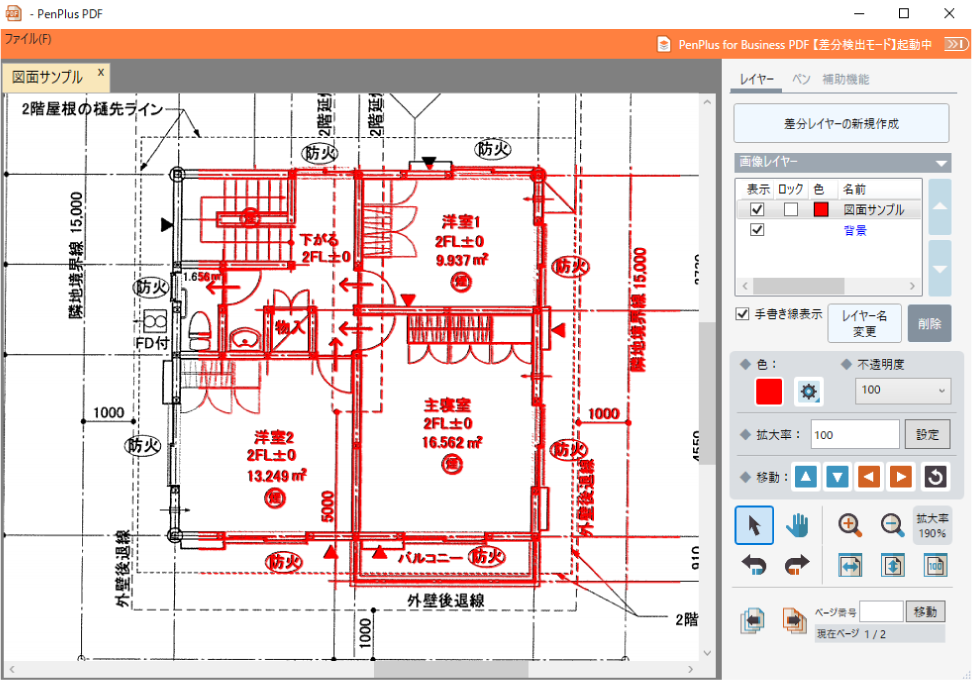[差分検出の追加ダイアログ]を開く
-
[差分レイヤーの新規作成]をクリック
レイヤーパネルを開き[差分レイヤーの新規作成]をクリックします。
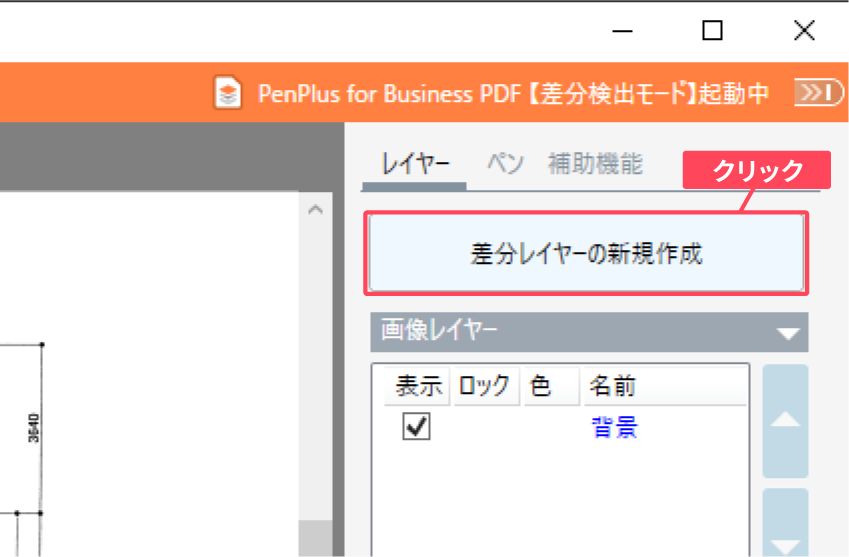
-
比較するファイルを選択
ファイル選択ダイアログが表示されます。
比較するファイルを選択し、開くをクリックします。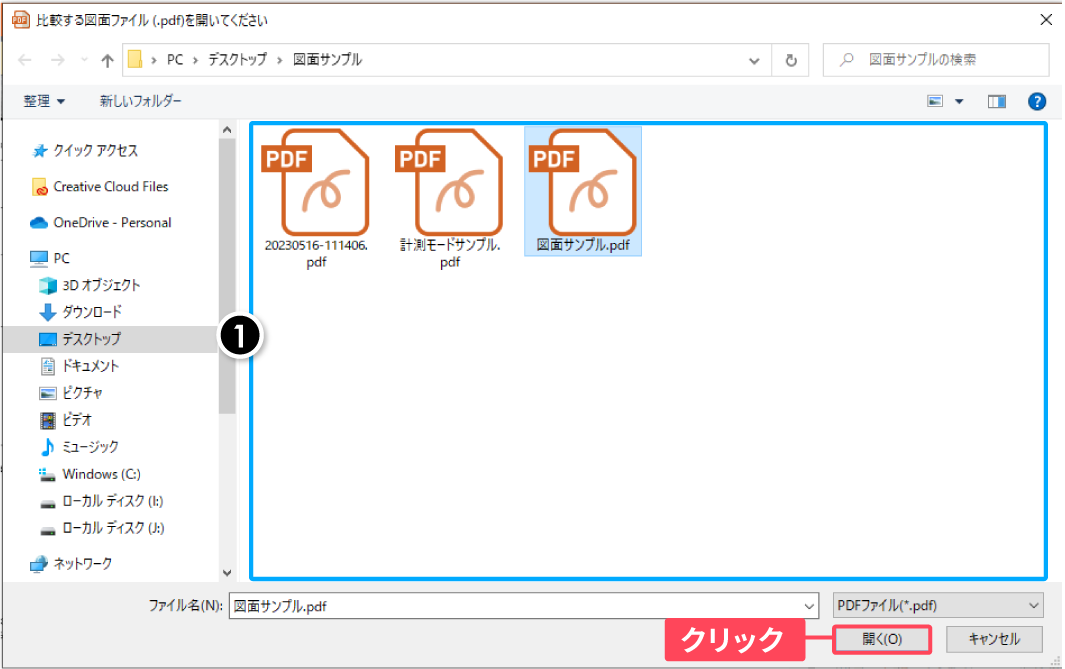
[差分検出の追加ダイアログ]が開く
[差分検出の追加ダイアログ]が開きます。
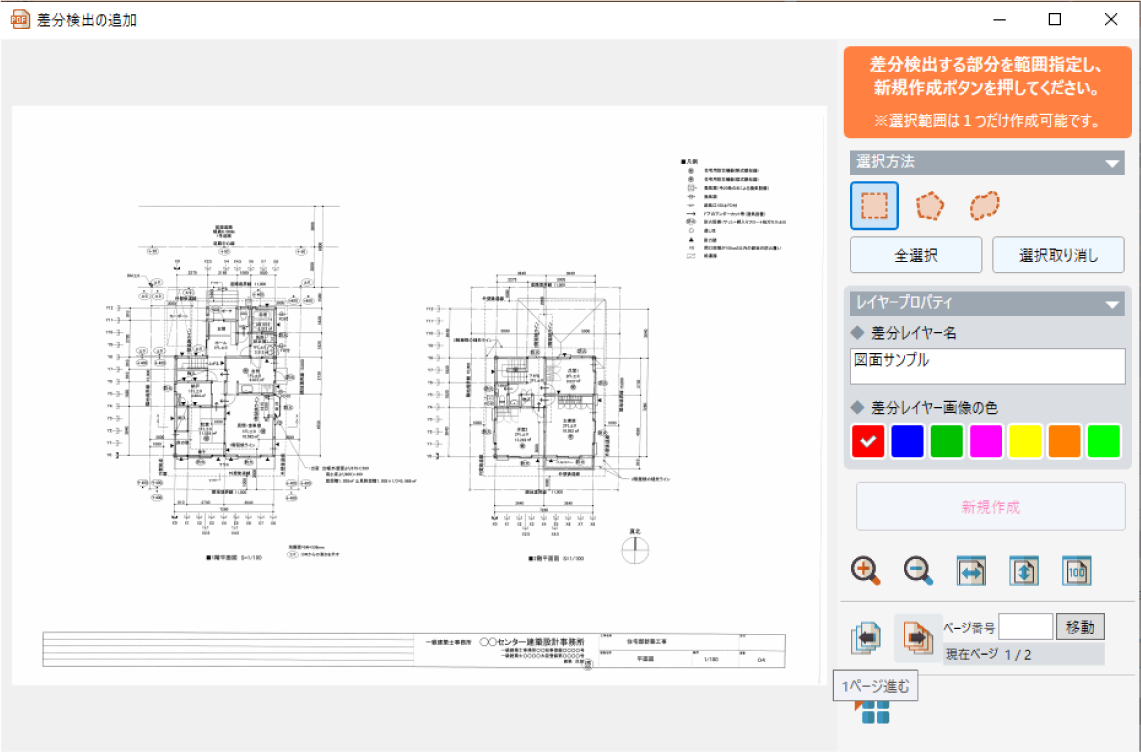
[差分検出の追加ダイアログ]画面構成
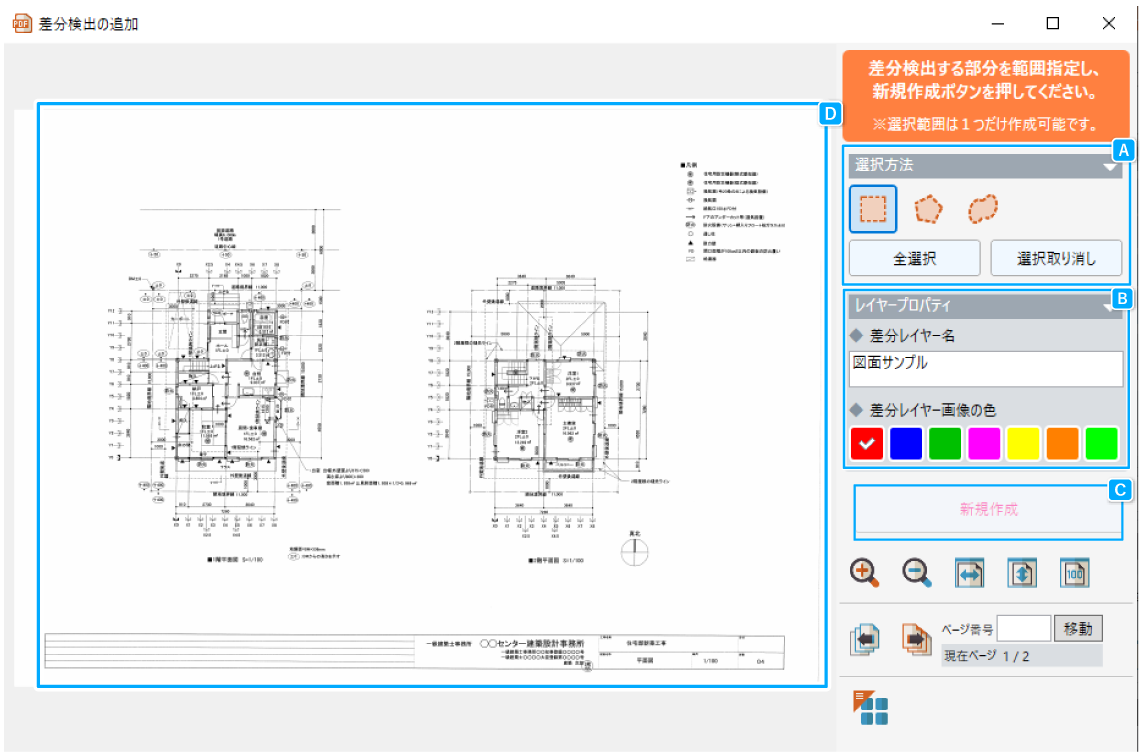
-
A選択方法指定エリア
差分検出で使う主なツールがまとまっています。
アイコン ツール名称 機能説明 
矩形選択 矩形で囲んだ部位を選択できます。 
多角形選択 多角形で囲んだ部位を選択できます。 
投げ縄選択 マウスのドラッグで囲んだ部位を選択できます。 全選択 差分検出対象ファイル全てを選択できます。 選択取り消し 選択範囲を取り消します。 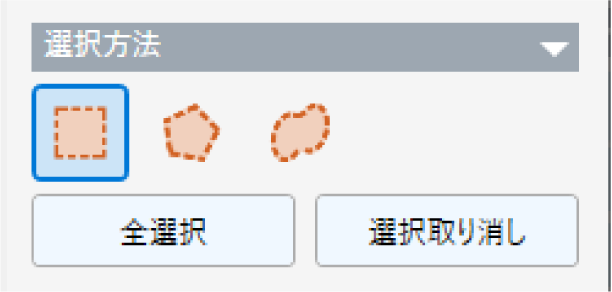
-
Bレイヤープロパティ
レイヤー名や色を設定するエリアです。
-
C新規作成ボタン
レイヤーの新規作成が行えます。差分検出範囲を選択すると押せるようになります。
-
Dドキュメント表示エリア
差分検出するファイルの内容が表示されます
差分検出範囲の選択
-
- 選択方法指定エリアからツールを選びます。
- 選択したい範囲をドラッグ&ドロップで選択します。
- 新規作成ボタンをクリックします
※全選択ボタンを押した場合は全範囲が選択されます。
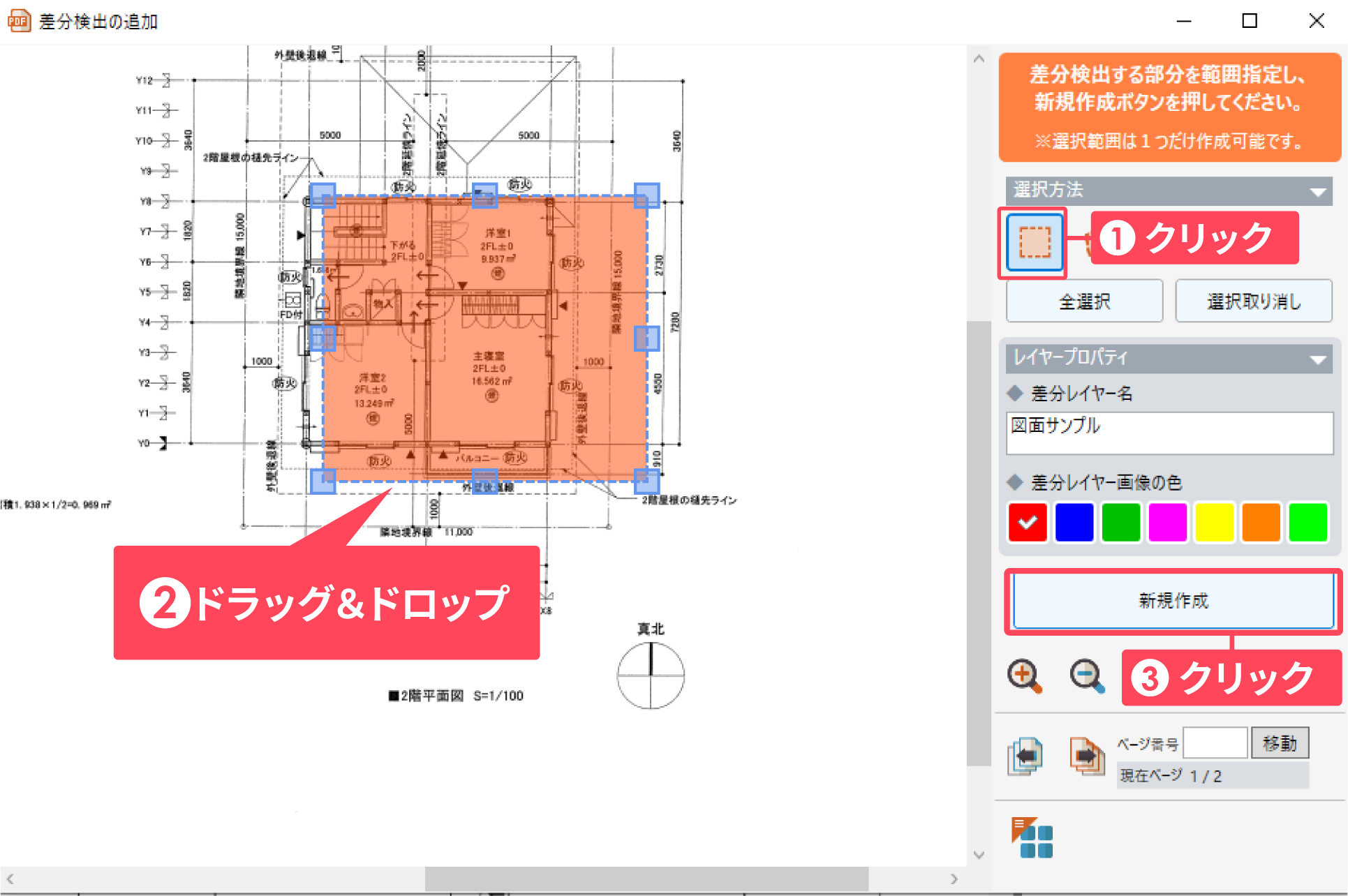
-
[差分検出の追加ダイアログ]が閉じ、レイヤーが作成されます。